腾达(Tenda)F6路由器动态IP上网设置图文详细教程
本文主要介绍了腾达F6无线路由器,动态IP上网的设置方法。一台新购买(恢复出厂设置后)的腾达F6无线路由器,要连接宽带上网,需要经过以下几个设置步骤:1、连接腾达F6路由器;2、设置电脑IP地址;3、设置腾达F6路由器上网;4、检查设置是否成功。
注意问题:
(1)、如果办理宽带业务后,宽带运营商(网络管理员)没有提供宽带账号、宽带密码,也没有分配固定IP地址给你;且在没有使用路由器上网时,只需要把宽带网线连接到电脑上,就可以上网。如果你的宽带情况与上面介绍的一致,适合用本文后面介绍的方法,来设置你的腾达F6无线路由器上网。
(2)、如果办理宽带业务后,宽带运营商(网络管理员)提供宽带账号、宽带密码,且在没有用路由器上网时,需要用电脑上的“宽带连接”拨号,拨号成功后,电脑才能上网。
如果你的宽带是这种情况,要设置腾达F6无线路由器上网,请点击阅读这篇教程:腾达(Tenda)F6路由器宽带连接上网设置教程
(3)、如果办理宽带业务后,宽带运营商(网络管理员)提供了固定IP地址,子网掩码、网关、DNS给你,这种情况下要设置腾达F6路由器上网,请阅读教程:腾达(Tenda)F6路由器静态IP上网设置教程

一、连接腾达F6路由器
1、光纤上网:用户需要准备2根网线,其中一根网线用来连接光猫与腾达F6路由器的WAN接口,另一根网线用来连接计算机与腾达F6路由器的LAN接口(1/2/3/4中的任意一个都可以)。

3、网线入户上网:用户需要准备1根网线,先把宽带运营商提供的入户网线插在腾达F6路由器的WAN接口,再把准备的这根网线,一头连接电脑,另一头连接腾达F6路由器的LAN接口(1/2/3/4中的任意一个都可以)。

注意问题:
(1)、按照上诉方式连接腾达F6路由器后,电脑暂时不能上网了;当腾达F6路由器设置联网成功后,电脑自动就可以上网了。
(2)、很多新手用户有疑惑,这样连接后电脑都不能上网了,怎么能够设置路由器呢?这里说一下:设置路由器的时候,不需要电脑能够上网,只要电脑连接到路由器1、2、3、4口中的任意一个,电脑就能够进入路由器设置界面,设置路由器联网的。这个涉及到局域网通信原理,不要问为什么,按照教程操作就可以了。
(3)、另外,请确保用来连接电脑-路由器;路由器-猫(光猫)的网线是可以正常使用的;如果网线有问题,可能会导致无法登录到腾达F6的设置界面,或者设置后无法上网的问题。
二、设置电脑IP地址
在设置腾达F6无线路由器上网之前,需要先把电脑IP地址设置为:自动获取(动态IP),如下图所示。一般情况电脑IP地址默认就是自动获取,不过为了保险起见,建议大家检查设置一下;如果不知道怎么设置,可以参考教程:电脑动态IP地址设置方法
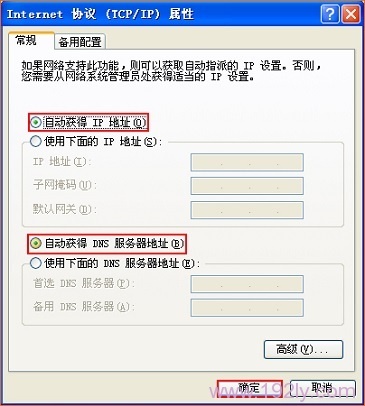
三、设置腾达F6路由器上网
1、在浏览器的地址栏中输入:192.168.0.1 按回车键,登录到腾达F6无线路由器的设置界面。(如果输入192.168.0.1后,无法打开设置界面,解决办法请点击阅读教程:腾达路由器192.168.0.1打不开解决办法)
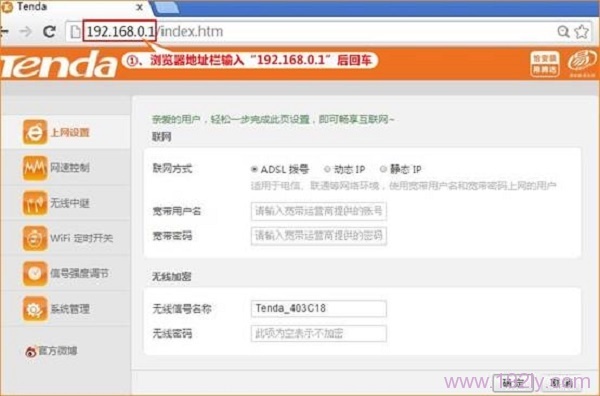
2、点击“上网方式”——>“联网方式”选择:动态IP——>设置“无线信号名称”、“无线密码”——>点击“确定”。
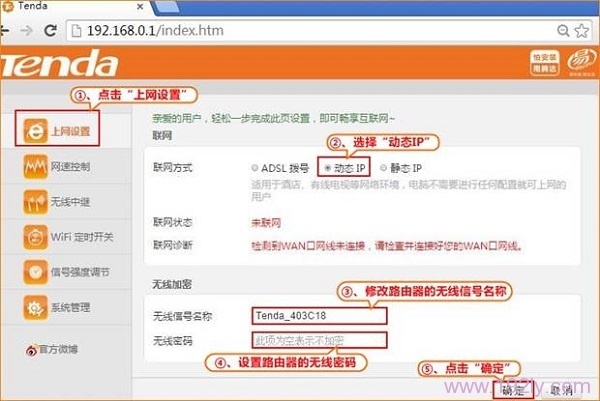
注意问题:
(1)、这里只需要选择:动态IP,无需其它的设置。
(2)、无线信号名称,最好使用字母、数字来设置;不要使用中文,因为有的手机、笔记本等无线设备,不能够识别中文的无线信号,会出现搜索不到中文WiFi信号的问题。
(3)、无线密码,请用字母、数字、大小写组合设置,且长度不得小于8位。
步骤四、检查设置是否成功
点击“上网设置”——>查看“联网状态”,如果显示:已联网,说明腾达F6路由器,宽带连接上网设置成功,电脑和无线设备可以正常通过F3路由器上网了。
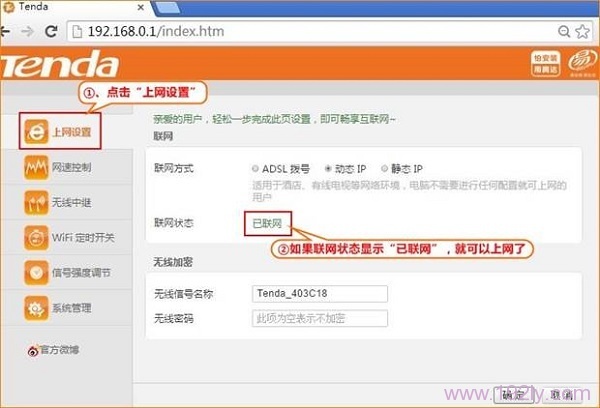
注意问题:
(1)、如果显示:未连接,或者连接中,说明腾达F6路由器的连接或者设置有问题,请检按照教程检查相关操作步骤。
(2)、如果你的宽带运营商分配的IP地址是:192.168.0.X(1<X<254),则还需要修改腾达F6的LAN口IP地址。可以在“系统工具”选项下进行修改,修改为:192.168.8.1
腾达(Tenda)F6路由器无线wifi设置
腾达(Tenda)F6热点信号放大(WISP)模式设置教程
腾达(Tenda)F6无线信号放大模式(Client+AP)设置教程
路由器设置好了但是连接不上网的解决办法
如何查看腾达无线路由器是否有人蹭网?
腾达(Tenda)无线路由器防蹭网设置
腾达路由器限制网速的设置方
……